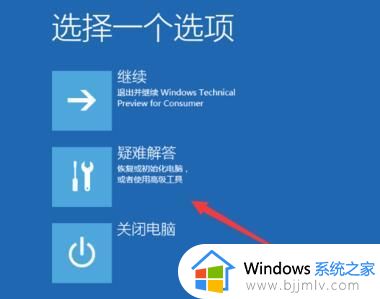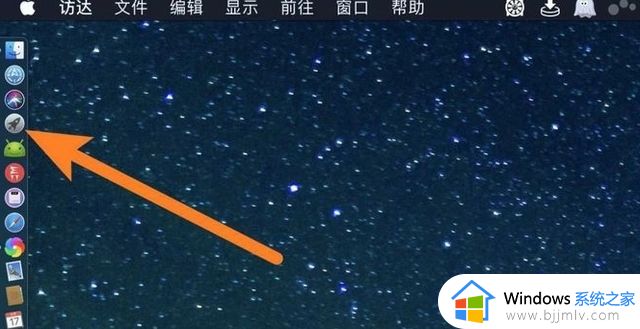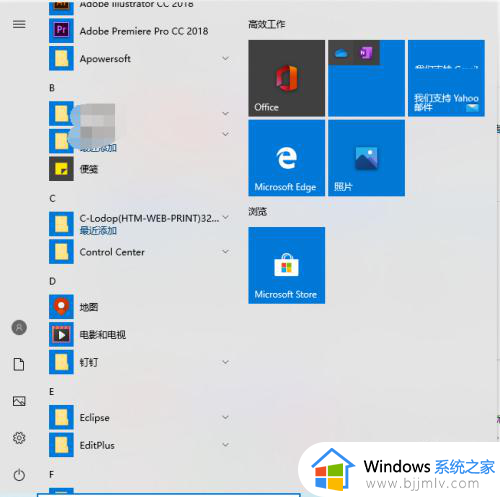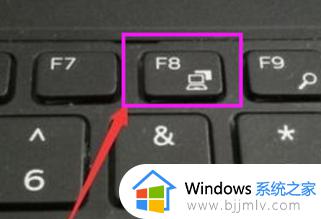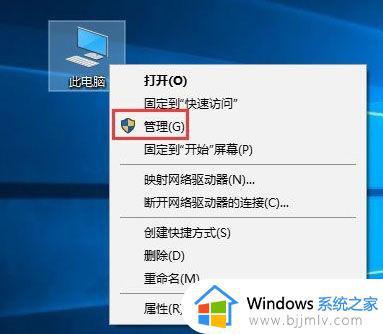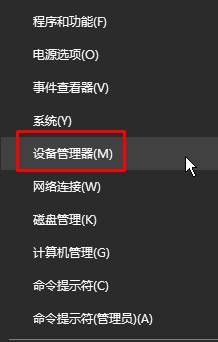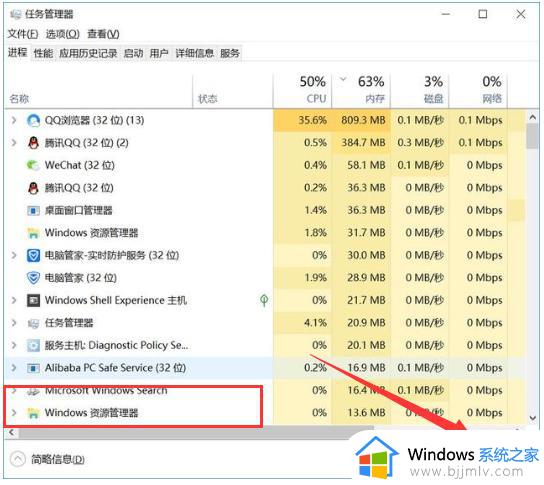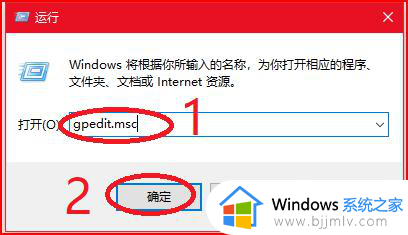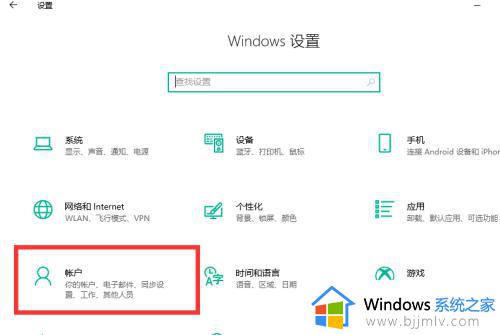win10开机没logo黑屏直接进系统怎么办 win10电脑开机黑屏直接进入系统如何修复
更新时间:2023-09-08 10:24:32作者:runxin
每当用户在启动win10电脑的过程中,我们都会经过微软系统的经典logo图标之后才能进入桌面来操作,然而最近有小伙伴的win10系统在开机的时候,却莫名出现黑屏直接进入系统桌面的情况,对此win10开机没logo黑屏直接进系统怎么办呢?今天小编就来教大家win10电脑开机黑屏直接进入系统如何修复。
具体方法:
1、首先按下“win+X”键调出常用命令,如图所示。
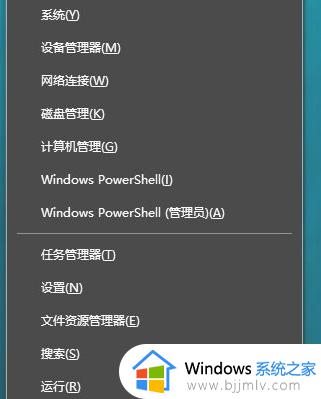
2、然后点击“任务管理器”,如图所示。
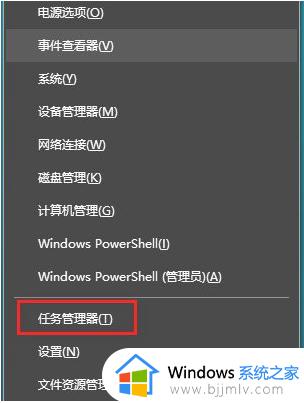
3、然后点击“详细信息”,如图所示。
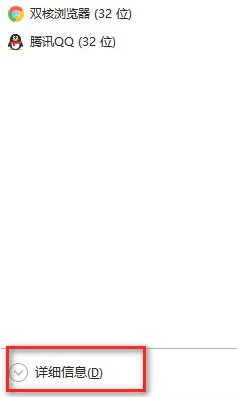
4、然后找到“Windows登录应用程序”,如图所示。
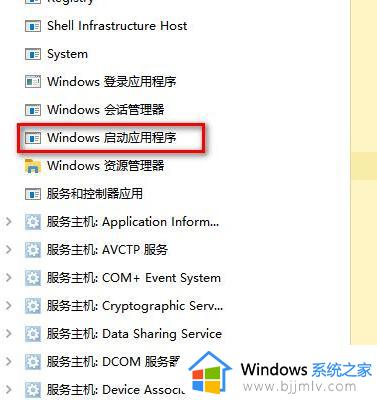
5、然后鼠标右击“Windows登录应用程序”,选择“结束任务”,如图所示。
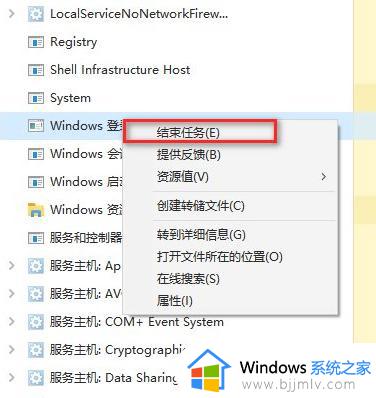
6、最后勾选“放弃未保存的数据并关闭”,点击“关闭”,如图所示。
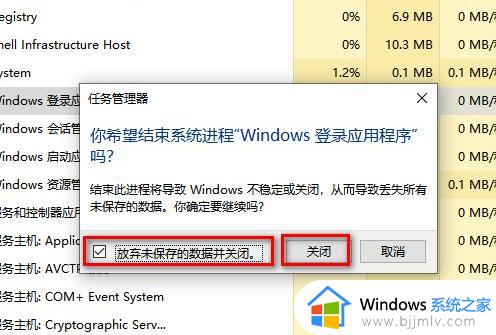
上述就是小编教大家的win10电脑开机黑屏直接进入系统如何修复全部内容了,有遇到相同问题的用户可参考本文中介绍的步骤来进行修复,希望能够对大家有所帮助。